分类
微软windows操作系统中默认任务栏都是在屏幕底部,相信很多用户也比较习惯这样的操作方式,但由于某些原因导致任务栏跑到屏幕顶部、左侧或右侧中,这给很多用户操作带来很大的障碍,其实我们可以自定义设置屏幕上的任务栏显示位置即可,对于刚接触到的win8系统用户对这方面的设置也会有些生疏,下面来看看win8任务栏还原到屏幕底部的设置方法。
Win8任务栏跑到屏幕顶部 还原到屏幕底部方法/步骤:
1、右击鼠标出现以下界面,选择“个性化”并点击进去。
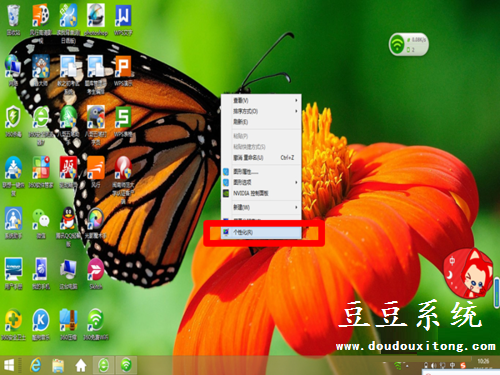
2、在窗口左下方找到“任务栏与导航”并点击进去。
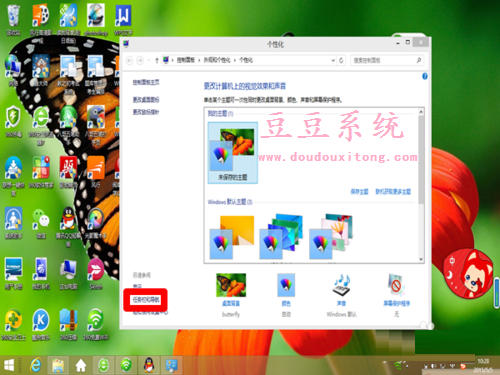
3、接下来会出现以下窗口,把“任务栏”目录下的“锁定任务栏”取消,把“任务栏在屏幕上的位置”设置为“底部”,单击“确定”退出或单击“应用”然后关闭窗口。
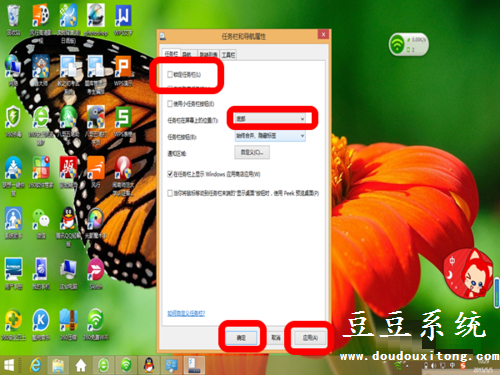
4、最后,任务栏还原到屏幕底部。
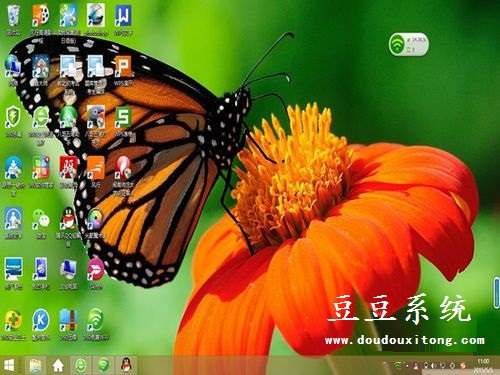
设置任务栏在屏幕上显示位置对我们操作系统也会有很大的帮助,如果用户不习惯任务栏当前所显示的位置,那么不妨按照以上的方法来设置吧。